Geninstallation af Adobe Illustrator kan løse problemet hurtigt
- Manglende aires.dll-fil indikerer generelt en korrupt Windows-registreringsdatabasen eller ufuldstændig installation af Adobe Illustrator.
- Du kan bruge et dedikeret fixeringsværktøj til at gendanne den manglende DLL-fil for at komme forbi fejlen.
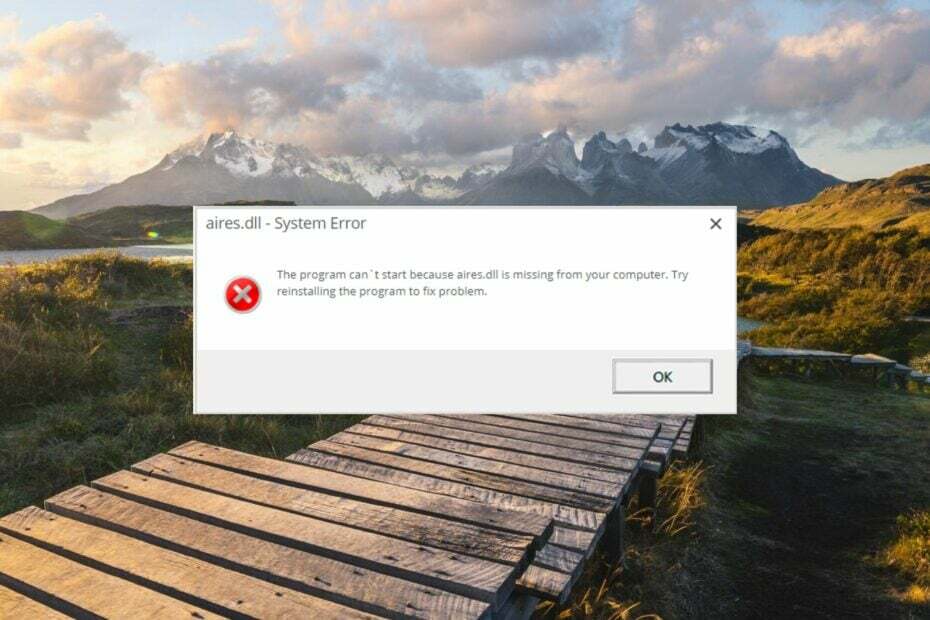
xINSTALLER VED AT KLIKKE PÅ DOWNLOAD FIL
Denne software vil reparere almindelige computerfejl, beskytte dig mod filtab, malware, hardwarefejl og optimere din pc til maksimal ydeevne. Løs pc-problemer og fjern virus nu i 3 nemme trin:
- Download Restoro PC Repair Tool der følger med patenterede teknologier (patent tilgængeligt her).
- Klik Start scanning for at finde Windows-problemer, der kan forårsage pc-problemer.
- Klik Reparer alle for at løse problemer, der påvirker din computers sikkerhed og ydeevne.
- Restoro er blevet downloadet af 0 læsere i denne måned.
Aires.dll, også kaldet Adobe Illustrator 11.0 Resource er en del af Adobe Illustrator-softwaren. Hvis Aires.dll mangler eller ikke findes, starter Adobe-appen ikke, fordi den ikke kan få adgang til sine ressourcer.
Manglende DLL-filer kan være besværligt, men vores løsning nedenfor hjælper dig med at løse problemet.Hvorfor mangler aires.dll på min pc?
Der er flere grunde til, at aires.dll-filen mangler eller ikke findes, men vi vil fremhæve de vigtigste:
- Malware eller virusinfektion – Hvis du ikke har en antivirus installeret, kan en virus inficere DLL-filerne, så de ikke længere kan genkendes.
- Inkompatible apps – Installation af større opdateringer på din pc efterlader flere Adobe-apps, inklusive Illustrator, inkompatible, og de kan i det væsentlige kræve, at aires.dll kører på din computer.
- Ændret eller ved et uheld slettet – Windows kan ikke længere finde DLL-filerne, fordi de kan være blevet slettet ved et uheld, da du prøvede det frigør diskplads.
- Korrupt Windows-registreringsdatabasen – Beskadiget el korrupt Windows-registreringsdatabasen kan skabe kaos på dit system og kan være en mulig årsag til, hvorfor filen aires.dll ikke længere kan findes.
Heldigvis kan du rette den manglende aires.dll fejl ved at implementere de gennemprøvede løsninger i denne vejledning.
Hvordan løser man problemet med aires.dll manglende eller ikke fundet?
Før du fortsætter mod de komplekse løsninger, der er beskrevet i denne vejledning, skal du sørge for at udføre følgende handlinger:
- Genstart din computer i et forsøg på at nulstille den midlertidige cache.
- Sørg for at installere alle de afventende systemopdateringer på din computer.
- Hvis en ny opdatering er tilgængelig til Adobe Illustrator, skal du sørge for at installere den også.
- Geninstaller den berørte app, hvis den giver den manglende aires.dll fejl lige efter installationen.
- Opdater alle de forældede enhedsdrivere på din pc.
1. Brug en DLL Fixer
Den manglende eller ikke-fundne aires.dll-fejl dukker op på grund af inkompatibiliteten mellem Adobe Illustrator og Windows-operativsystemet.
At løse dette selv kan gøre mere skade på dit system, især hvis du er ny i Windows-økosystemet eller ikke har erfaring med at reparere filer på systemniveau.
Interessant nok flere DLL fixer værktøjer i markedet tilbyde at løse systemfiler relaterede problemer, men alle lever op til forventningen.
For at spare dig for besværet anbefaler vi Fortect, en pålidelig DLL-fixer, der er kendt for at rette DLL-relaterede fejl såsom korrupte DLL-filer, ændrede eller beskadigede DLL'er, virus-inficerede DLL'er eller manglende systemfiler.
Fortect vedligeholder et omfattende bibliotek af DLL'er, der hurtigt erstatter den ødelagte eller manglende DLL-fil på din computer uden at skulle udføre komplicerede handlinger.
2. Reparer systemfilerne
- Tryk på Start ikon på proceslinjen, skriv cmd i søgefeltet, og vælg Kør som administrator.
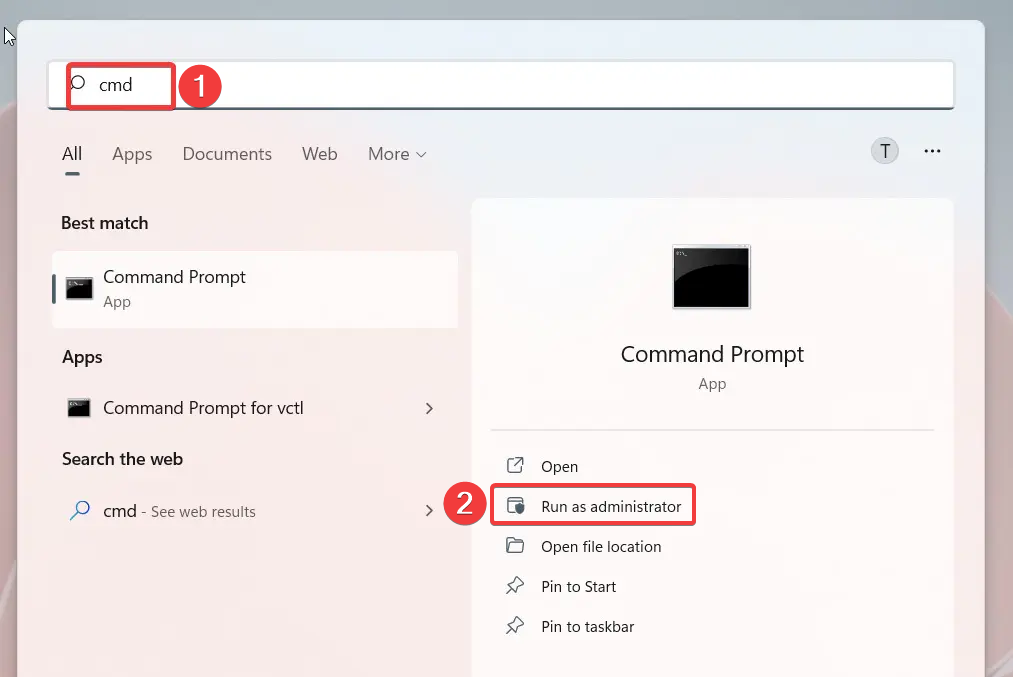
- Vælge Ja på UAC-prompten for at starte kommandoprompt med administrative rettigheder.
- Indtast eller indsæt følgende kommando, og tryk på Gå ind tasten for at starte SFC-scanningen.
sfc/scannow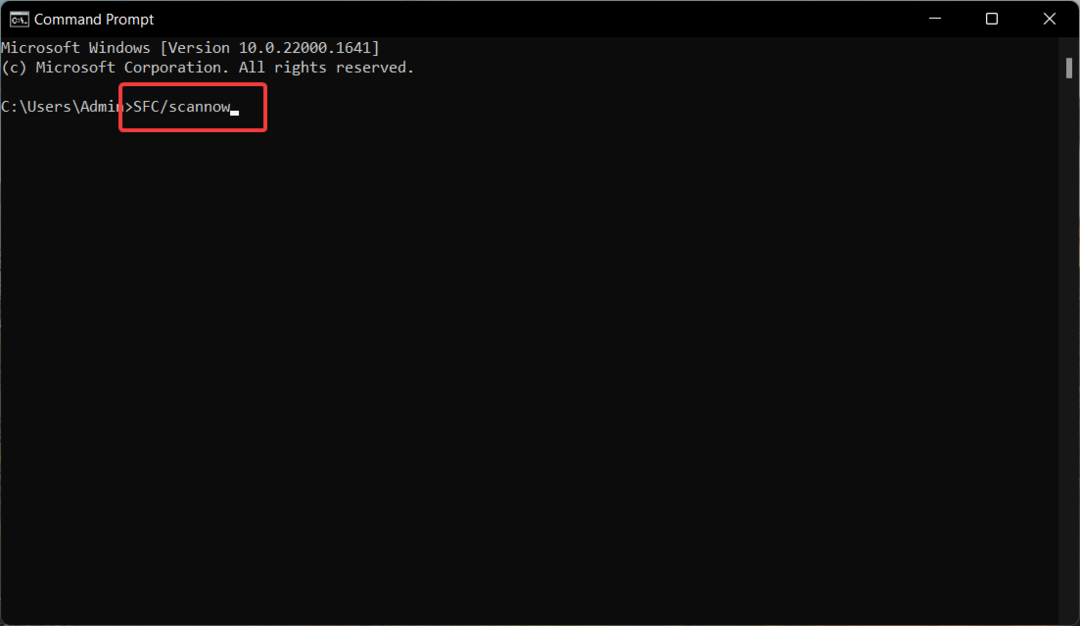
- Når SFC-scanningen er fuldført, skal du skrive eller indsætte følgende kommando for at scanne pc'en med DISM-værktøjet
DISM.exe /Online /Cleanup-Image /Restorehealth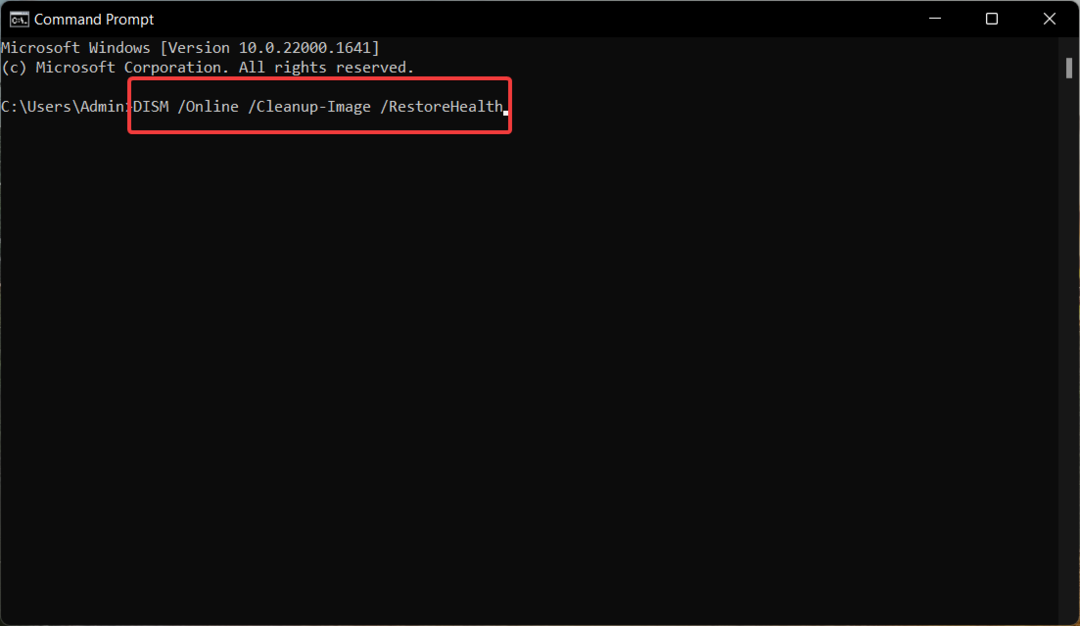
- Når DISM-scanningen er færdig, skal du genstarte din computer og se, om den manglende aires.dll-fejl fortsætter, når du starter Adobe-appen.
SFC- og DISM-værktøjet scanner din pc for at diagnosticere de beskadigede eller korrupte beskyttede systemfiler og billeder og erstatter dem med den cachelagrede kopi, der er gemt i den komprimerede mappe, og fikser derfor den manglende DLL-fil problem.
3. Scan for vira og malware
- Hent op Indstillinger app ved hjælp af Windows + jeg tastaturgenvej.
- Vælg Privatliv og sikkerhed indstilling fra venstre sidebjælke og klik Windows sikkerhed placeret i højre afsnit.
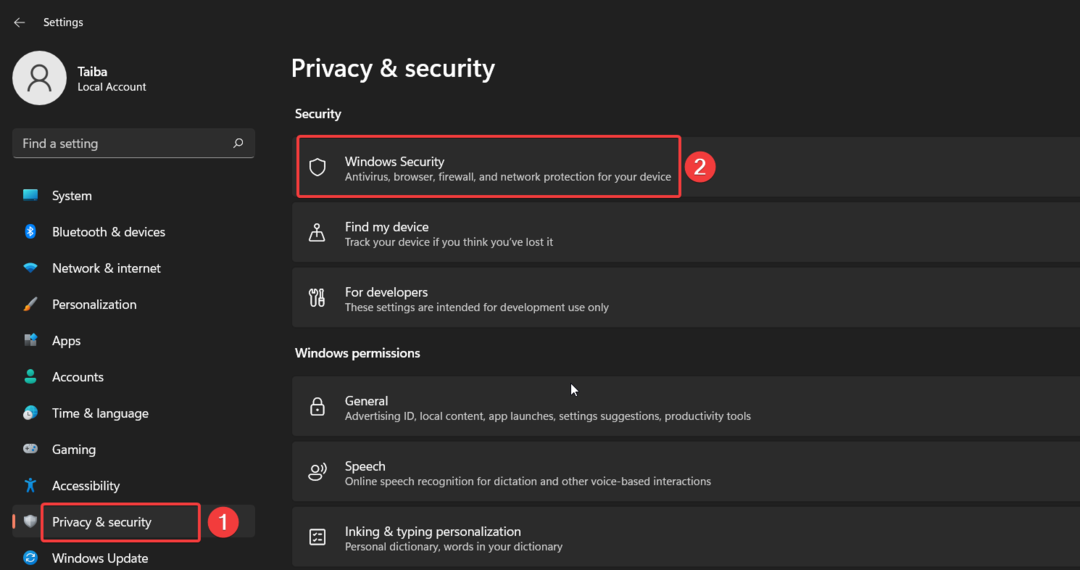
- Vælg Virus- og trusselsbeskyttelse valgmulighed anført under Beskyttelsesområder.
- Klik på Scanningsmuligheder placeret til højre for Windows Sikkerhedsapp.
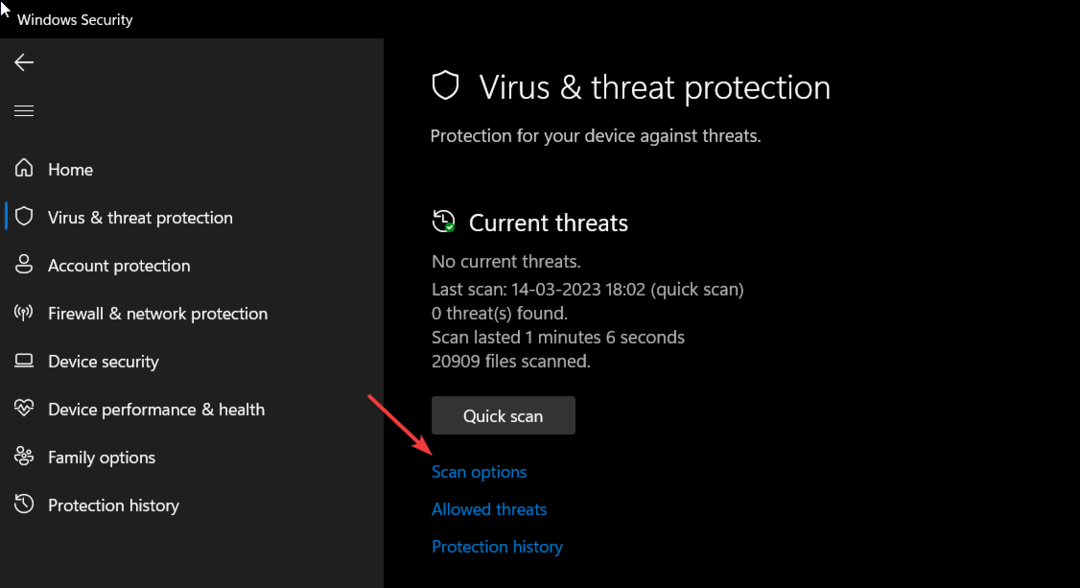
- Vælg Microsoft Defender Antivirus (offline scanning) og tryk på Scan nu knap.
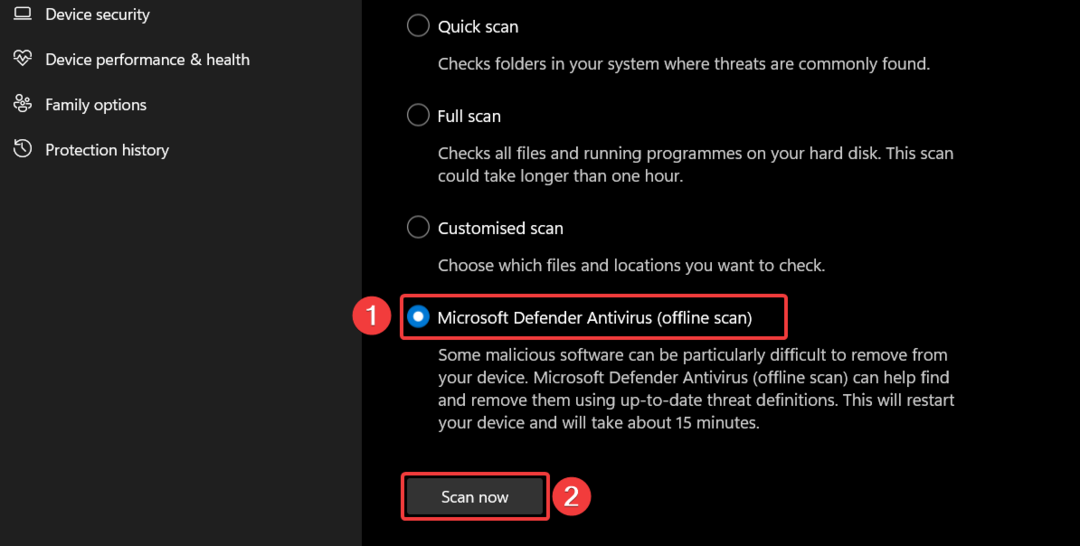
Ekspert tip:
SPONSORERET
Nogle pc-problemer er svære at tackle, især når det kommer til beskadigede arkiver eller manglende Windows-filer. Hvis du har problemer med at rette en fejl, kan dit system være delvist ødelagt.
Vi anbefaler at installere Restoro, et værktøj, der scanner din maskine og identificerer, hvad fejlen er.
Klik her for at downloade og begynde at reparere.
Windows Defender-programmet begynder nu at scanne din pc og fjerner alle de vira og malware, den finder. Hvis du har et 30-parts antivirus installeret, kan du køre en fuld scanning på det for at fjerne virus eller ondsindede koder.
4. Gendan DLL-filen manuelt
Vi fraråder altid at downloade apps og filer fra ikke-pålidelige websteder på internettet for at holde din computer beskyttet mod onlinetrusler, der udgiver sig som de filer, du leder efter.
Der er dog ingen skade i at downloade og installere DLL'erne fra pålidelige websteder som f.eks dll-files.com, som giver forskellige versioner af DLL-filer, der er kompatible med dit OS og system arkitektur. Før du starter download, kan du scanne downloadlinket med en online virusscanning værktøj til at sikre, at det ikke er inficeret.
Når DLL'en er downloadet på din pc, skal du indsætte den på følgende placering. C:\Windows\System32
Genstart nu din pc for at lade Windows automatisk genkende den gendannede DLL-fil.
Så det er stort set det! Vi håber, du kunne komme uden om fejlen aires.dll ikke fundet ved at bruge disse nemme rettelser.
I tilfælde af Mfc140u.dll blev ikke fundet på dit system, følg denne vejledning for at fejlfinde dette problem.
Hvilken af de ovennævnte metoder virkede i dit tilfælde? Fortæl os det i kommentarfeltet.
Har du stadig problemer? Løs dem med dette værktøj:
SPONSORERET
Hvis ovenstående råd ikke har løst dit problem, kan din pc opleve dybere Windows-problemer. Vi anbefaler download af dette PC-reparationsværktøj (vurderet til Great på TrustPilot.com) for nemt at løse dem. Efter installationen skal du blot klikke på Start scanning knappen og tryk derefter på Reparer alle.


